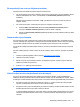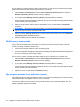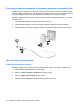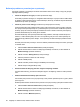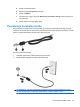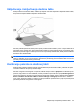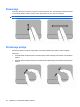Notebook PC User Guide - Windows 7
Uključivanje i isključivanje dodirne table
Kada je aktivna zona dodirne table, indikator je isključen. Da biste uključivali i isključivali dodirnu tablu,
dva puta brzo tapnite indikator isključene dodirne table.
Da biste pokretali pokazivač, klizite prstom preko površine dodirne table u pravcu u kojem želite da se
pokazivač kreće. Koristite levi i desni taster dodirne table kao odgovarajuće tastere na spoljnom mišu.
Da biste se pomerali nagore i nadole pomoću zone za pomeranje dodirne table, klizite prstom vertikalno
duž desne ivice dodirne table.
NAPOMENA: Ako koristite dodirnu tablu za pomeranje pokazivača, morate podići prst sa dodirne
table pre prelaska na zonu za pomeranje. Jednostavno prevlačenje prsta sa dodirne table na zonu za
pomeranje neće aktivirati funkciju pomeranja.
Korišćenje pokreta na dodirnoj tabli
Dodirna tabla podržava različite pokrete. Da biste aktivirali pokrete dodirne table, postavite dva prsta
na dodirnu tablu kao što opisuju sledeći odeljci.
Da biste omogućili ili onemogućili ove pokrete, kliknite dvaput na ikonu Synaptics na sistemskoj traci
poslova, krajnje desno na traci zadataka, a zatim potvrdite ili opozovite izbor opcije Disable gestures
(Onemogući pokrete). Da biste omogućili ili onemogućili neki poseban pokret, izaberite stavke Control
Panel > Hardware and Sound > Mouse > Device settings > Settings(Kontrolna tabla > Hardver i
zvuk > Miš > Postavke uređaja > Postavke), a zatim potvrdite ili opozovite izbor u polju za potvrdu pored
pokreta koji želite da omogućite ili onemogućite.
Uključivanje i isključivanje dodirne table 29